嵌入式系统实验报告
Embedded System Experiment Report
所在学院:
信 息 学 院
所在班级:
学生姓名:
学
号:
指导教师:
教 务 处
2019 年 4 月
�
实验一 流水灯实验
一、实验目的
1、点亮一个 led
2、使 4 个 LED 灯循环流动,达到流水效果
3、了解掌握 STM32F407 GPIO 的使用。
二、实验原理
通过原理图去寻找对应的 LED 对应 STM32F407 的 GPIO。
本实验用到 3 个原理图(F 盘下嵌入式 20170228-M4):实验箱底板图、
FS-STM32-V3 核心板图、按键数码管板.Pdf(Arduino 里)。
D1 -A5(AD5)-PF10-17-PF10(STM32F407 核心板)-STM32F407 的 28 脚-PF10
按键数码管板图
实验箱底板图
2
�
核心板
通过底板图 CON50 的 17 脚找核心板 CON50 的 17 脚
D2 -A0(AD0)-PC0(标号)-20-PC0(STM32F407 核心板)-STM32F407 的 32 脚
-PC0(GPIO)
D3 -PWM/D5-PB15(标号)-16-PB15(STM32F407 核心板)-STM32F407 的 95 脚
-PB15(GPIO)
D4 -PWM/D3-PH15(标号)-40-PH15(STM32F407 核心板)-STM32F407 的 130
脚-PH15(GPIO)
其它 3 个同上。
三、实验内容
1、先点亮一个 led 灯。
2、点亮 4 个 LED 灯。
3、将 4 个 LED 灯,按照一定的规律进行循环显示,达到流水的效果。
四、主要源代码
Turn_On_LED()方法的作用是输入一个数,通过 switch 方法实现根据
输入的数字,控制 LED 灯的亮起和熄灭。
void Turn_On_LED(uint8_t LED_NUM)
{
switch(LED_NUM)
{
case 0:
HAL_GPIO_WritePin(GPIOH,GPIO_PIN_15,GPIO_PIN_RESET);
HAL_GPIO_WritePin(GPIOH,GPIO_PIN_15,GPIO_PIN_SET);
HAL_GPIO_WritePin(GPIOB,GPIO_PIN_15,GPIO_PIN_RESET);
HAL_GPIO_WritePin(GPIOB,GPIO_PIN_15,GPIO_PIN_SET);
3
�
break;
case 1:
HAL_GPIO_WritePin(GPIOB,GPIO_PIN_15,GPIO_PIN_RESET);
HAL_GPIO_WritePin(GPIOC,GPIO_PIN_0,GPIO_PIN_RESET);
break;
case 2:
HAL_GPIO_WritePin(GPIOC,GPIO_PIN_0,GPIO_PIN_RESET);
HAL_GPIO_WritePin(GPIOF,GPIO_PIN_10,GPIO_PIN_RESET);
break;
case 3:
HAL_GPIO_WritePin(GPIOF,GPIO_PIN_10,GPIO_PIN_RESET);
HAL_GPIO_WritePin(GPIOH,GPIO_PIN_15,GPIO_PIN_RESET);
break;
default:
break;
}
}
五、实验结果
先是第一个和第二个灯亮灭,然后第二个和第三个亮灭,第三个和第
四个亮灭,第四个和第一个亮灭然后开始按此循环。
实验二 串口实验
一、实验目的
串口的使用对于我们开发调试过程中的作用是非常之大,可以用来查
看,打印以及输入相关信息。所以对串口的调试使用要熟练掌握。
二、实验原理
1.打开实验箱底板图、FS-STM32-V3 核心板图,查找到串口对应的引
脚 PA10 PA9
4
�
底板图
将开关 SW7 拨到 DEBUG,即是将 PA10_3 与 PA10 连接,PA9_3 与 PA9 连接。
在 cubemx 当中,我们需要设置 USART1 Configuration:
设时钟同上
点击 ,其余同上。在下载程序后按核心板复位键。
2.从源程序中,找思路
(1)定位点 main 函数
(2)遇到 printf 函数
在 keil 当中,能使用 printf 这个函数需要一定的使用要求
int fputc(int ch, FILE *f) //
{
uint8_t tmp[1]={0}; //定义一个数组
tmp[0] = (uint8_t)ch; //将输入的数据变成 8 位数据
HAL_UART_Transmit(&huart1,tmp,1,10);
return ch;
//数据发送函数
}
在 options for Target
DEBUG 当中,选择 ST_LINK debuger
5
�
下载好程序后,需要查看端口号
在我的电脑-设备管理器当中,查找端口。
三、实验内容
编写串口 1 数据收发程序,调试编译好固件程序后,将程序下载到
FS-STM32F407 开发板,按复位键观察到串口收到数据后,向串口发送字符
或者字符串(在字符后面加回车键),观察实验现象。
四、主要源代码
程序实现的功能是可以发送数据到缓冲区,等缓冲区的数据达到 5 个
16 进制数之后,会一次性将 5 个数据从缓冲区接收。
int main(void)
{
HAL_Init();
SystemClock_Config();
MX_GPIO_Init();
MX_USART1_UART_Init();
While(1)
{
HAL_UART_Transmit(&huart1,Buff1,5,100);//轮 询 方 式 发
送
HAL_UART_Receive_IT(&huart1,Buff1,5);//中断方式接收。
中断回调函数里发送 Buff
HAL_Delay(500);
}
}
五、实验结果
输入的数为 12 13 14,第一次点击后因不满 5 个未发送,再点击一次,
只发送五个数字,因此结果为 12、13、14、12、13。
6
�
实验三 按键数码管实验
一、实验目的
1、需要了解数码管的基本原理
2、了解按键的基本原理
3、需要了解 zlg7290 芯片的使用。
4、了解 IIC 协议
二、实验原理
1、查看原理图
本实验用到 3 个原理图(F 盘下嵌入式 20170228-M4):实验箱底板图、
FS-STM32-V3
核心板图、按键数码管板图(Arduino 里)。
按键数码管板图
7
�
生成同上。在下载程序后按核心板复位键。
底板图
2、ZLG7290 使用的数码管是共阴数码管。
数码管基本上有两种,一种是共阳数码管,一种是共阴数码。数码管
其实是由 LED 灯组成的共阴数码管,是所有的负极连在一起;共阳数码管,
是所有的正极连在一起。
按键的基本原理:我按键数码管板共有 16 按键,也就是 4*4 共需要 8
个引脚
D6 -D9 1N4148 二极管这四个二极管作用是单向导通的作用。
我们需要做的是,让 8 个不同的数码管显示不同的数据,那么,我们
就需要让数码管轮流的进行显示工作。数码管是一个一个进行显示的,通
过让每一个数码管快速的显示特定的内容,同时让 8 个数码管快速
循环的显示,来达到动态显示的效果。
I2C 总线是由一根数据线(SDA)和一根时钟线(SCL)构成的串行总
线,可发送和接收数据。在 CPU 与被控 IC 之间、IC 与 IC 之间进行双
向传送,最高传送速率 400kbps。各种被控制模块均并联在这条总线上,
每个模块都有唯一的地址标识。在信息的传输过程中,I2C 总线上并接的
每一模块电路既可以是主控器,又可以是发送器,这取决于它所要完成的
功能。CPU 发出的控制信号分为地址码和控制量两部分,地址码用来选址,
即接通需要控制的电路,确定控制的种类;控制量决定该调整的类别(如
对比度、亮度等)及需要调整的量。这样,各控制电路虽然挂在同一条总
线上,却彼此独立,互不相关。I2C 总线在传送数据过程中共有三种类型
信号, 它们分别是:开始信号、结束信号和应答信号。
3. 我们实现的功能是利用 8 位数码管显示学号的后八位。
8
�
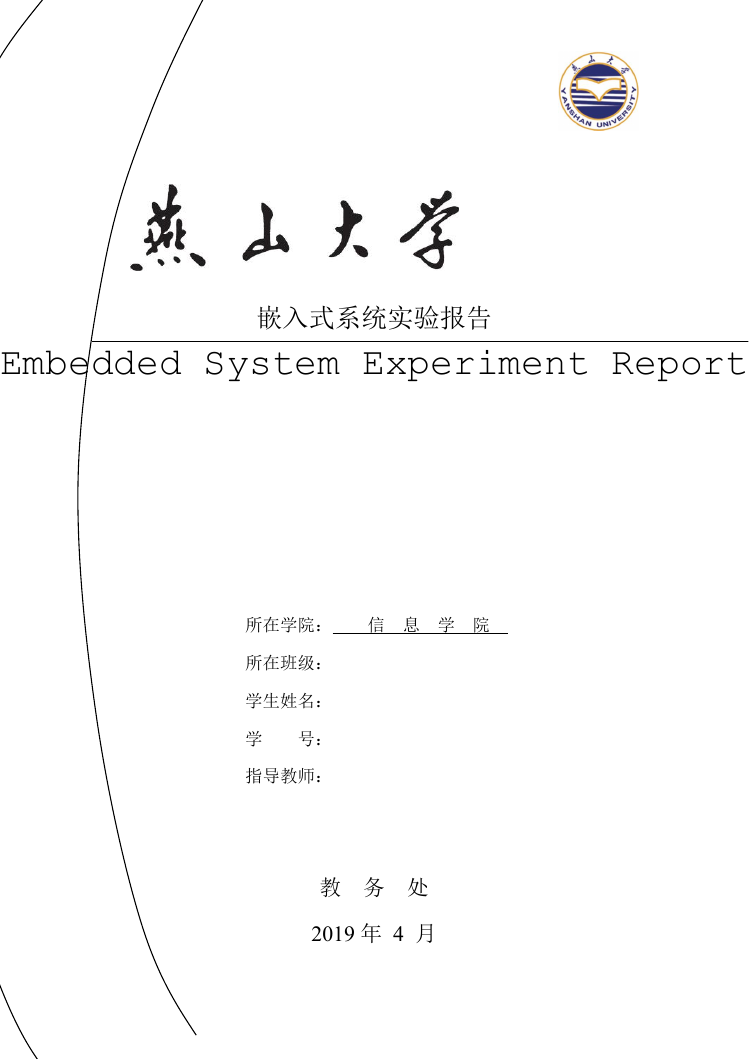
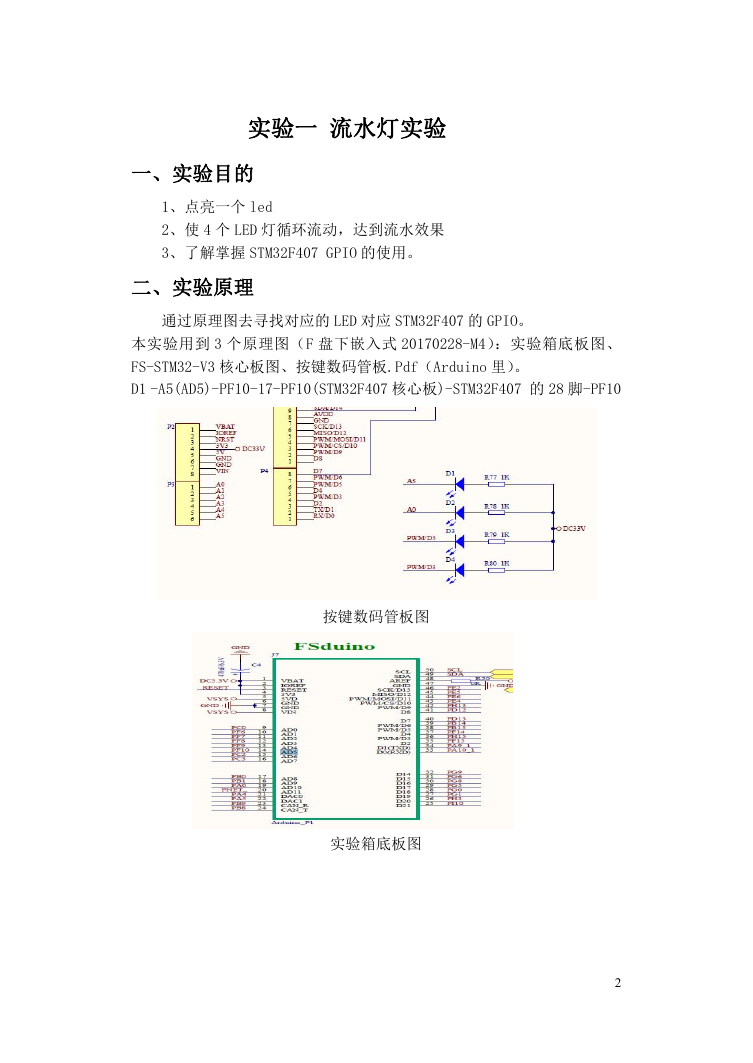
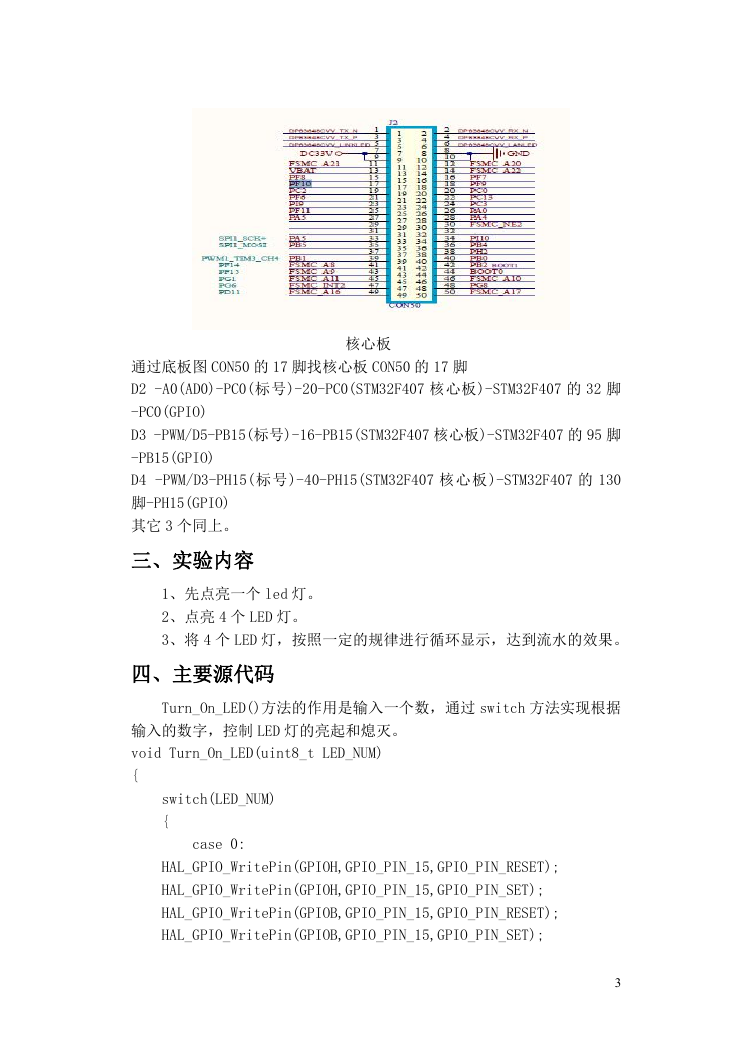
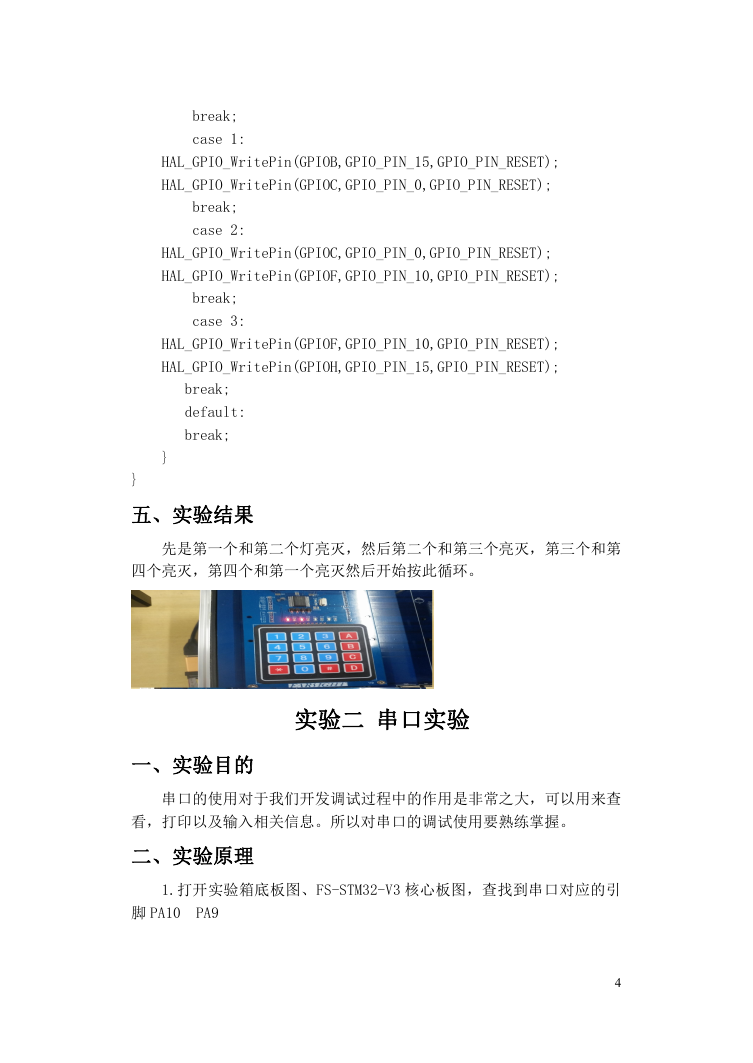

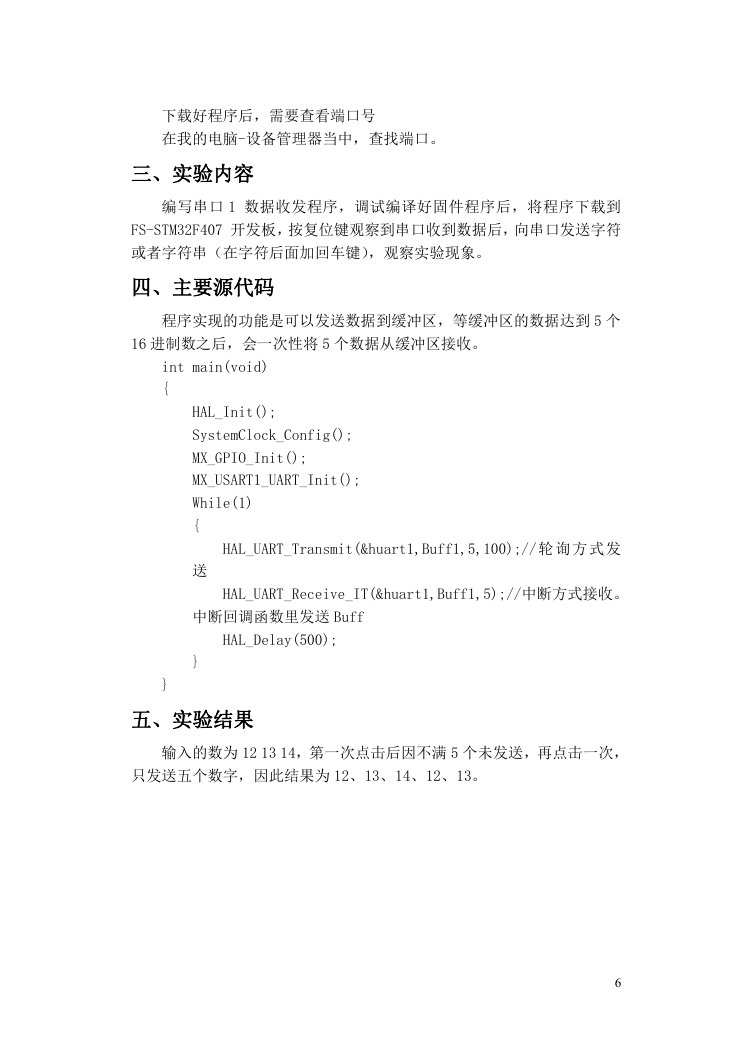
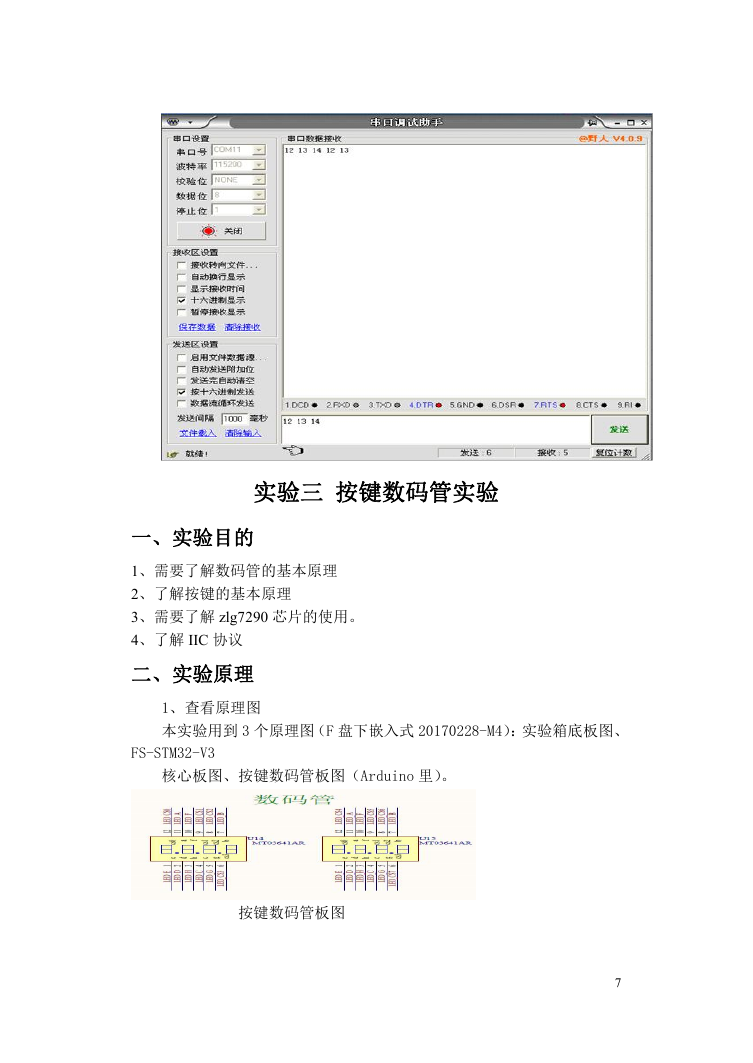
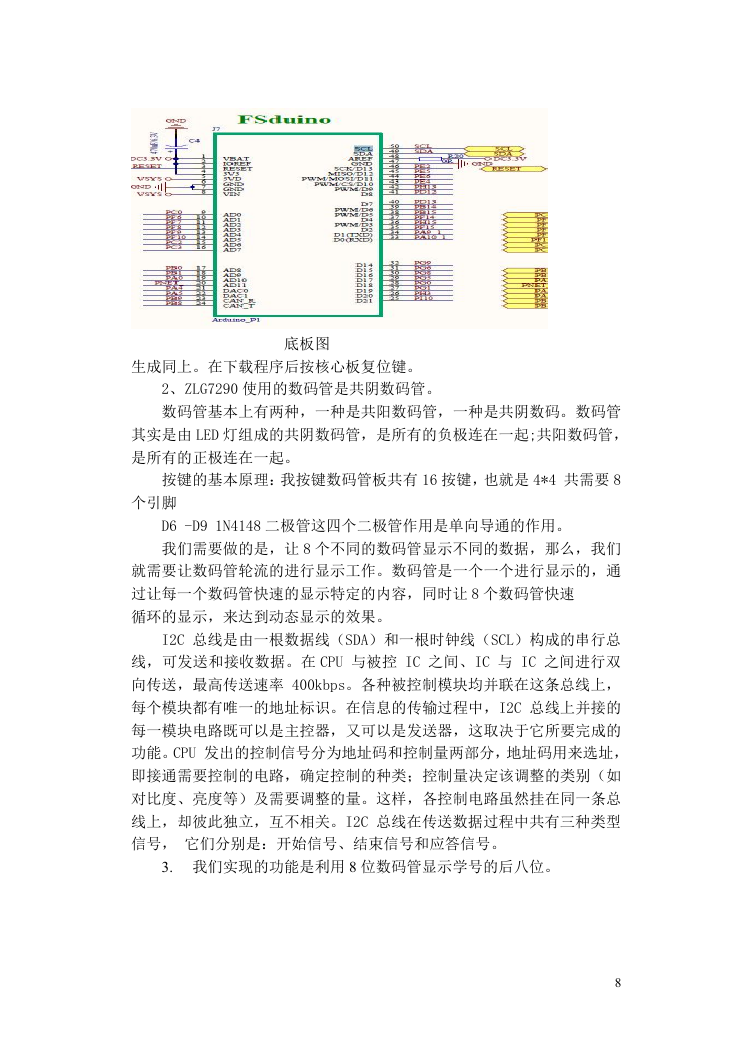
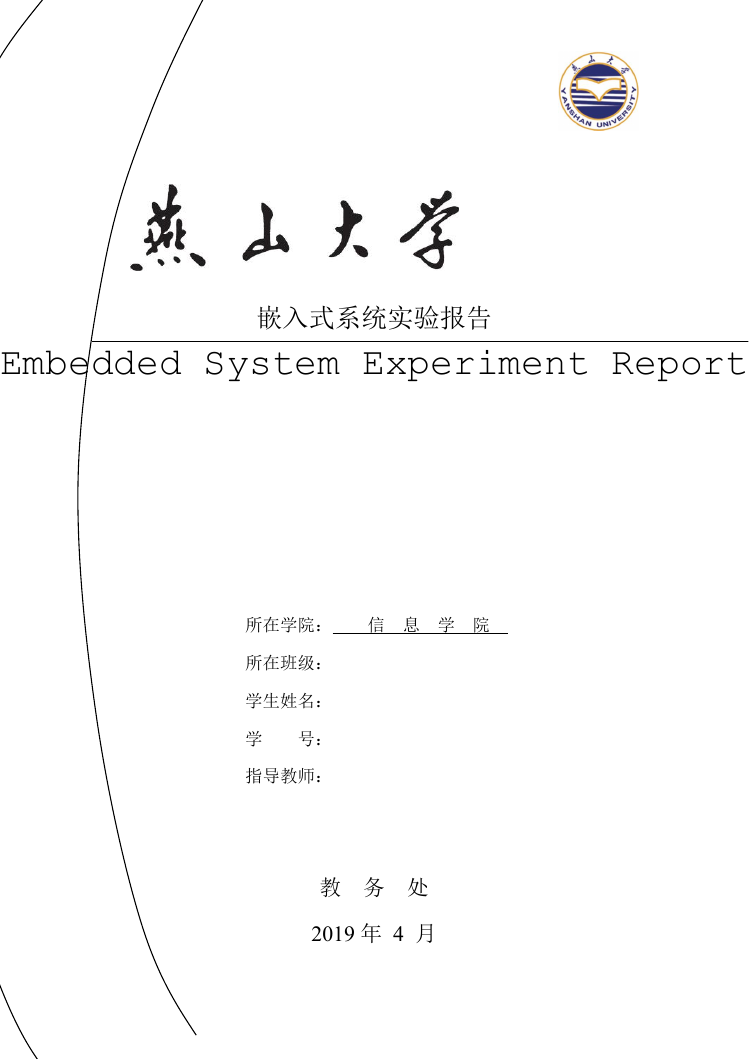
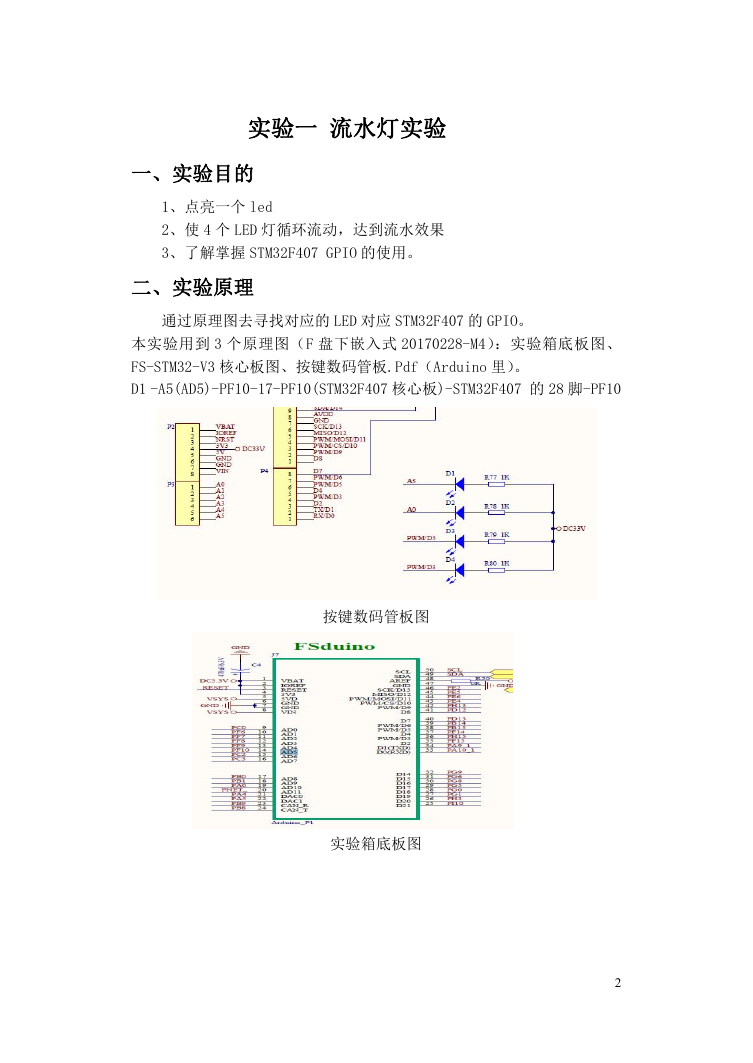
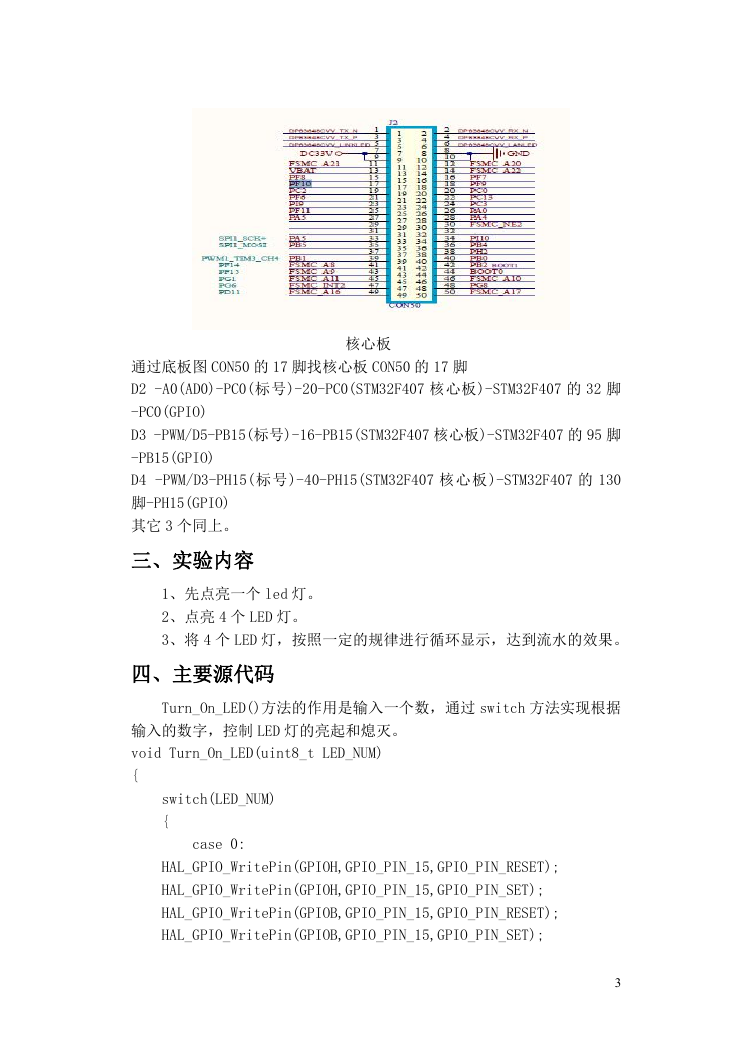
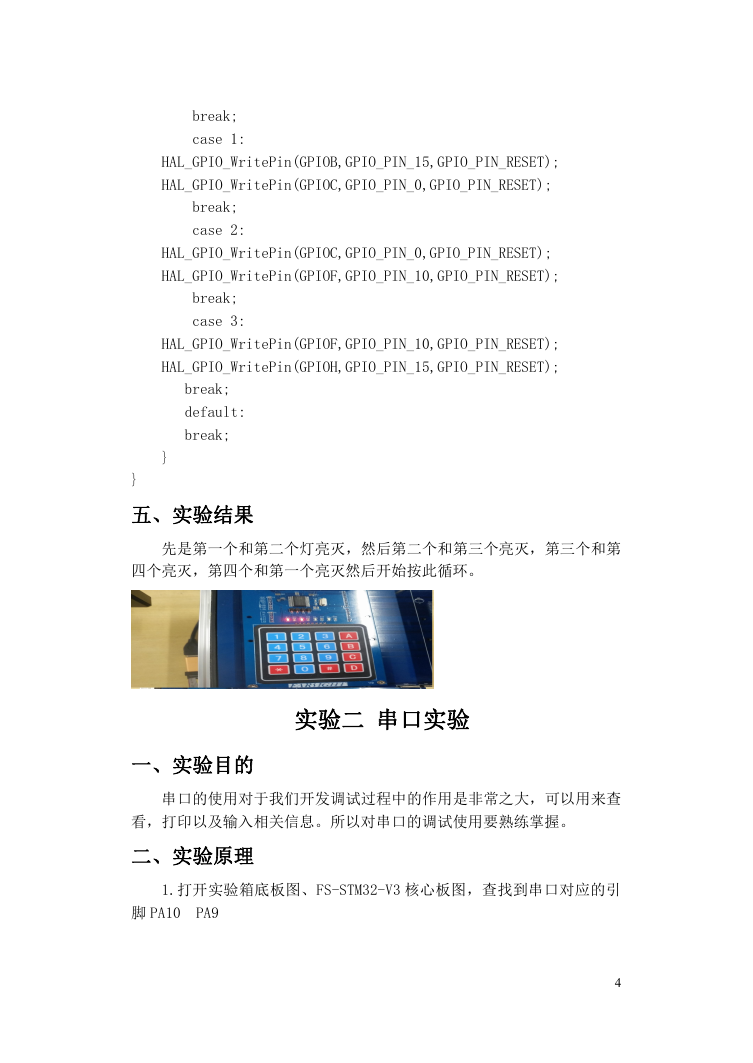

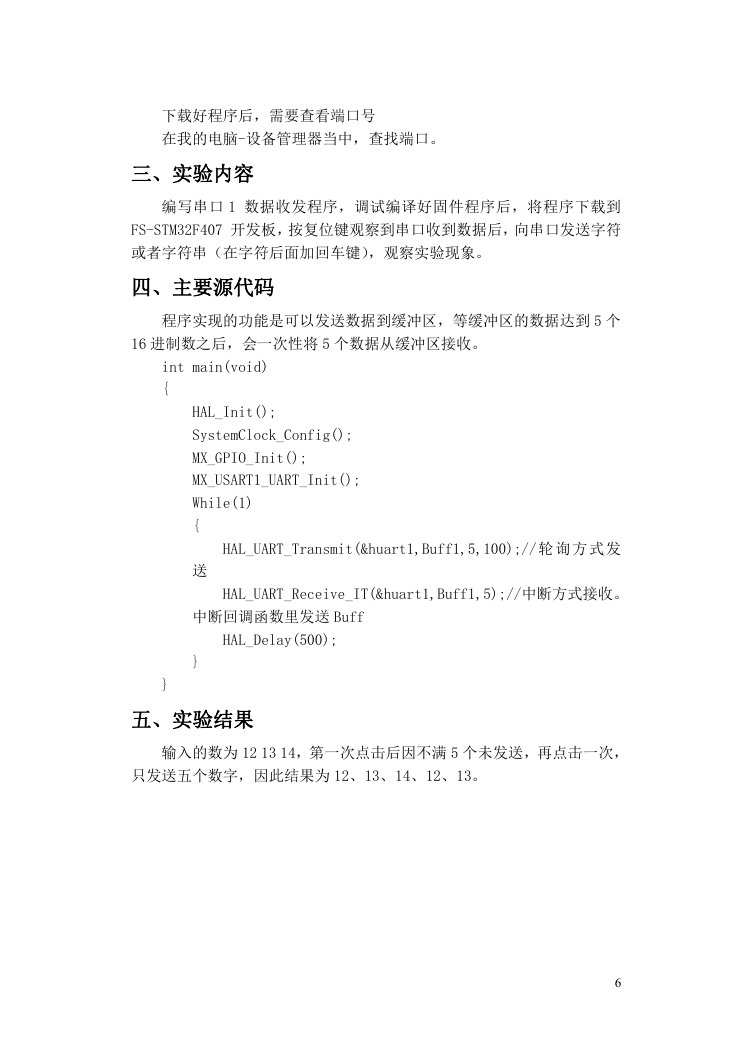
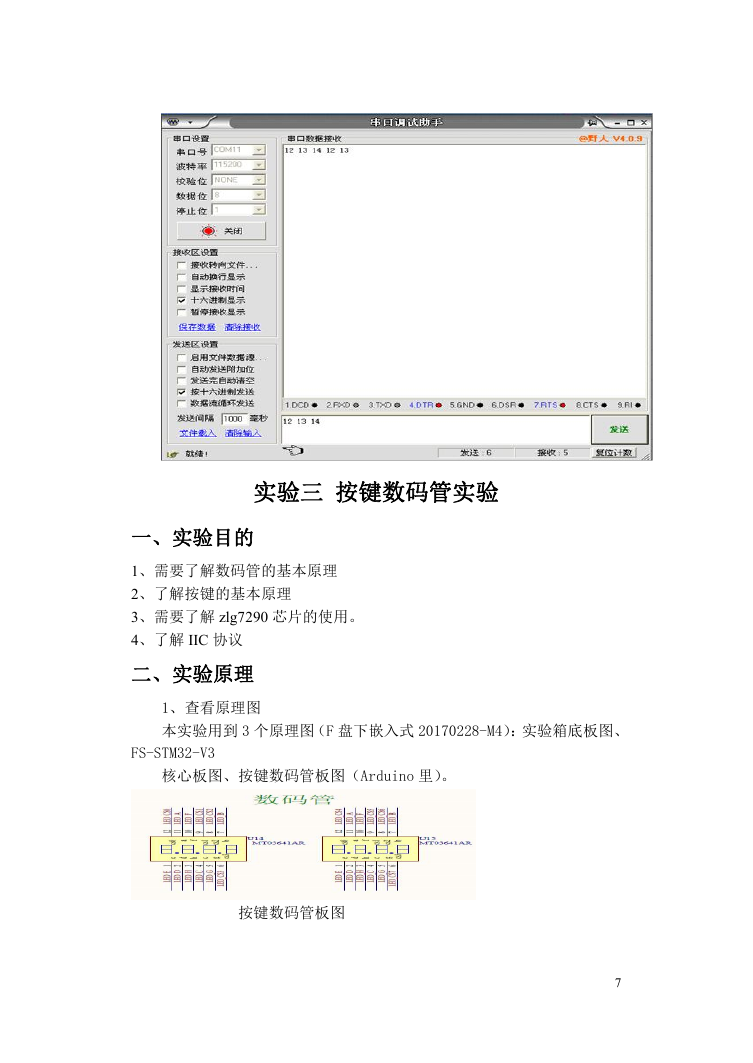
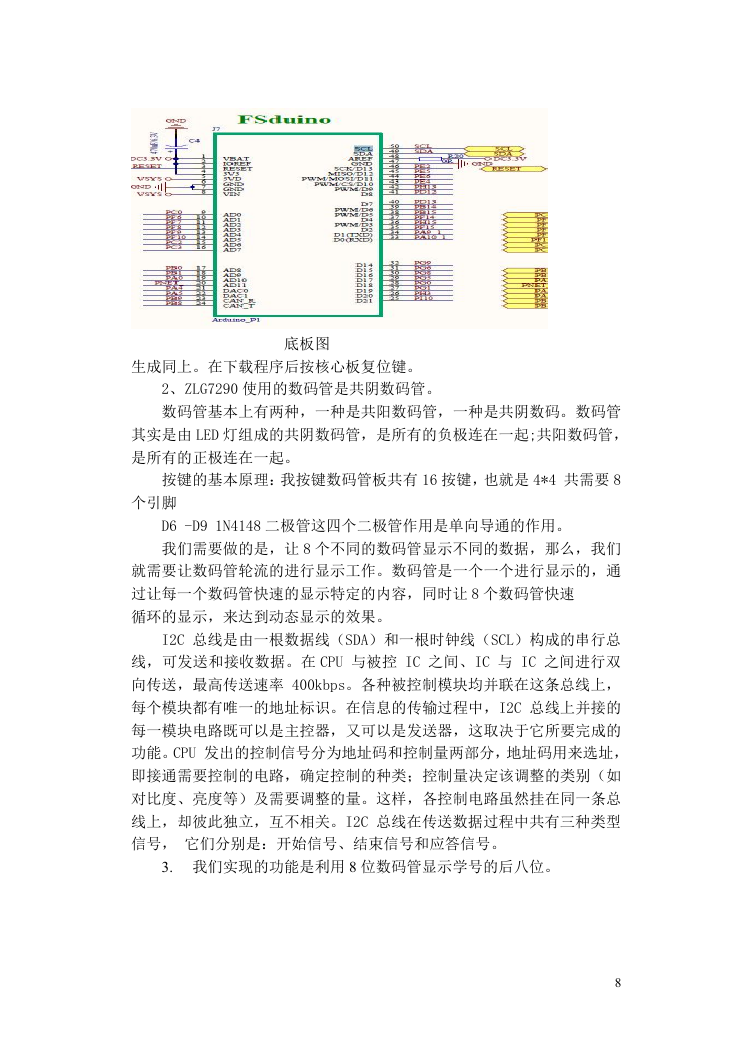
 2023年江西萍乡中考道德与法治真题及答案.doc
2023年江西萍乡中考道德与法治真题及答案.doc 2012年重庆南川中考生物真题及答案.doc
2012年重庆南川中考生物真题及答案.doc 2013年江西师范大学地理学综合及文艺理论基础考研真题.doc
2013年江西师范大学地理学综合及文艺理论基础考研真题.doc 2020年四川甘孜小升初语文真题及答案I卷.doc
2020年四川甘孜小升初语文真题及答案I卷.doc 2020年注册岩土工程师专业基础考试真题及答案.doc
2020年注册岩土工程师专业基础考试真题及答案.doc 2023-2024学年福建省厦门市九年级上学期数学月考试题及答案.doc
2023-2024学年福建省厦门市九年级上学期数学月考试题及答案.doc 2021-2022学年辽宁省沈阳市大东区九年级上学期语文期末试题及答案.doc
2021-2022学年辽宁省沈阳市大东区九年级上学期语文期末试题及答案.doc 2022-2023学年北京东城区初三第一学期物理期末试卷及答案.doc
2022-2023学年北京东城区初三第一学期物理期末试卷及答案.doc 2018上半年江西教师资格初中地理学科知识与教学能力真题及答案.doc
2018上半年江西教师资格初中地理学科知识与教学能力真题及答案.doc 2012年河北国家公务员申论考试真题及答案-省级.doc
2012年河北国家公务员申论考试真题及答案-省级.doc 2020-2021学年江苏省扬州市江都区邵樊片九年级上学期数学第一次质量检测试题及答案.doc
2020-2021学年江苏省扬州市江都区邵樊片九年级上学期数学第一次质量检测试题及答案.doc 2022下半年黑龙江教师资格证中学综合素质真题及答案.doc
2022下半年黑龙江教师资格证中学综合素质真题及答案.doc